
文章插图
【Win11系统恢复经典文件资源管理器的技巧】 6、输入Blocked作为密钥的名称 。
7、选择新的阻止密钥 。
8、右键单击注册表编辑器右侧的空格以选择New , 然后选择String Value 。
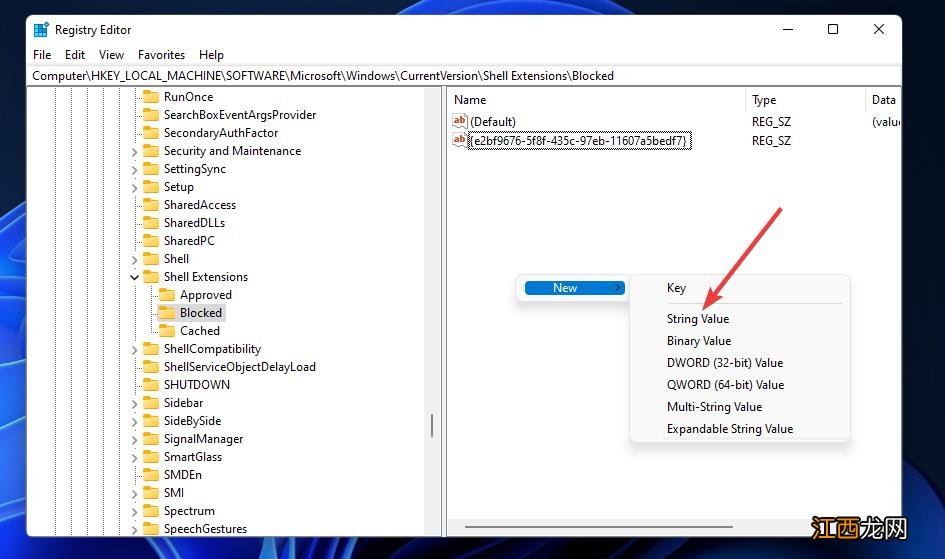
文章插图
9、输入{e2bf9676-5f8f-435c-97eb-11607a5bedf7}作为新字符串的名称 。
10、此后 , 关闭注册表编辑器 。
11、选择电源和重新启动开始菜单选项 。 重新启动后 , 打开经典文件资源管理器 。
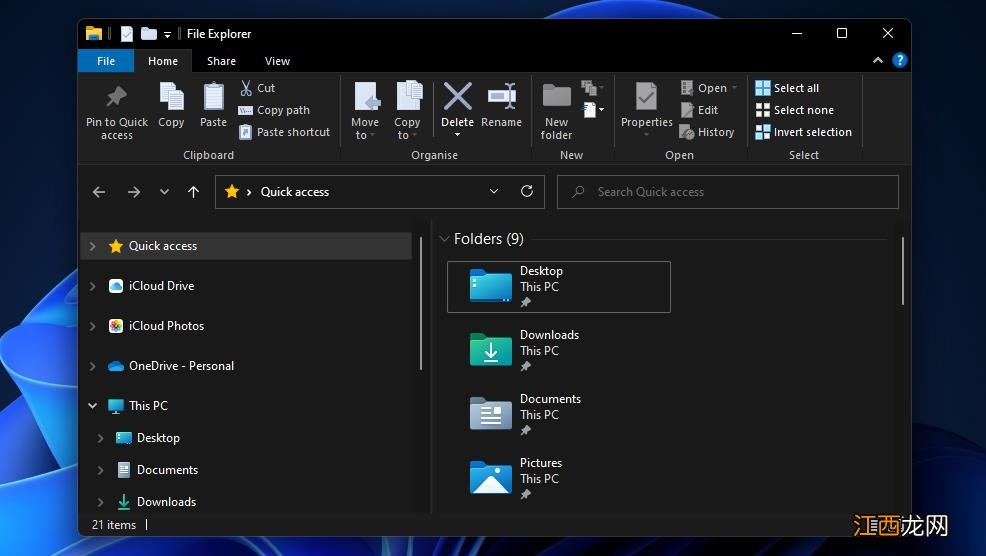
文章插图
由于恢复旧的文件资源管理器会删除命令栏 , 这可能是修复延迟的另一个潜在解决方案 。 但是 , 对于喜欢 Windows 11 改进后的文件资源管理器的用户来说 , 这更像是一种解决方法 , 而不是解决方案 。
请记住 , Windows 11 是一个新操作系统 。 因此 , 它有一些微软需要解决的错误也就不足为奇了 。 Big M 已经发布了一项更新 , 旨在解决 Windows 11 中文件资源管理器滞后的问题 , 而且可能还会有更多更新 。 确保让 Windows 11 保持最新 。
相关经验推荐
- 番茄花园win8系统设置自动关机的操作教程
- win8系统显卡硬件加速的关闭方法
- Win10系统打开方式怎么还原?
- 戒烟后肺是否能恢复正常 清肺食物帮你恢复受伤的肺
- 排便时是蹲着好还是坐着好 恢复排便的饮食小方法
- 穿久的羊毛衫恢复弹性?
- 白色衣服变黄了如何恢复?
- 恢复缩水毛衣的小窍门
- 欧盟的卫星定位系统叫什么名字
- 宝宝发烧时吃的食物 助力儿童身体恢复
















